Как на iPhone отправить сообщение WhatsApp, не добавляя пользователя в контакты
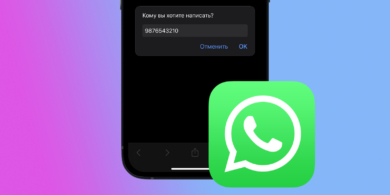
По умолчанию WhatsApp позволяет начать новый чат только с пользователями, которые уже есть у вас в контактах. Это неудобно, если вам нужно написать человеку всего пару сообщений, а дальнейшее общение не планируется. К счастью, у пользователей iPhone есть пара способов избежать скопления контактов вроде "Никита продавец айфона" и "Анастасия спросить про счётчики". Подробно рассказываем про каждый из них.
Способ 1. Через приложение "Команды"
Вместо того, чтобы совершать активные действия каждый раз, когда нужно отправить сообщение, не добавляя пользователя в контакты, лучше один раз создать быструю команду, чтобы начинать такие чаты за пару секунд. Для этого:
1. Убедитесь, что на смартфоне установлен WhatsApp и вы вошли в учётную запись.
2. Откройте приложение "Команды" (предустановлено на iPhone; если вы его удалили, загрузите из App Store). Во вкладке "Мои команды" нажмите на иконку "+" в правом верхнем углу.
3. Нажмите на строку "Поиск ПО и действий". В открывшемся окне пролистайте до варианта "Отправить сообщения по WhatsApp" и нажмите на него.
4. Дополните команду: нажмите на поле слева от "Получатель" и выберите "Спрашивать каждый раз". Затем задайте название команды и при желании измените иконку".
5. Нажмите на иконку в виде крестика, чтобы закрыть редактирование команды. Это сохранит изменения.
Готово: теперь достаточно нажать на плашку с созданной командой, а затем на "Выбрать Получатель" (да, это официальный перевод), чтобы ввести номер телефона получателя и начать общаться.
Активировать команду можно не только вручную в приложении, но и с помощью Siri. Если вы часто отправляете сообщения пользователям, которых не хотите добавлять в контакты, можно добавить ярлык команды на рабочий стол. Для этого откройте настройки команды, нажмите "Поделиться", после чего выберите "На экран „Домой”".
После этого вам не придётся открывать приложение "Команды" каждый раз: достаточно будет нажать одну кнопку, вставить номер и начать общение.
Способ 2. Через "Избранное" Safari
Этот метод очень похож на предыдущий, только вместо команды мы будем создавать и редактировать ярлык в Safari. Этот метод безопасный, поскольку полагается на API самого WhatsApp - то есть, обеспечивает более быстрый доступ к функции самого мессенджера.
1. Откройте Safari и перейдите на любую страницу.
2. Нажмите на иконку "Поделиться" и выберите "Добавить в Избранное". Название можно сразу поменять на что-то вроде "Сообщение WhatsApp". Выберите "Сохранить".
3. Откройте стартовую страницу Safari. Здесь нажмите и удерживайте только что созданный ярлык, пока не появится контекстное меню. Выберите "Изменить".
4. Нажмите на иконку в виде крестика в разделе "Адрес", чтобы удалить ранее сохранённую ссылку, и вставьте в это поле следующий код:
javascript:(function(){
var phone = prompt("Кому вы хотите написать?", "9876543210");
if (phone != null) {
window.location.href = "https://api.whatsapp.com/send?phone=" + phone;
}
})();
5. Нажмите "Сохранить".
Теперь для того, чтобы отправить новое сообщение, достаточно нажать на эту закладку. Она откроет интерфейс ввода номера поверх последней открытой страницы в Safari: просто замените 9876543210 на нужный номер и нажмите "ОК".















Лучшие предложения
Находки AliExpress: самые интересные и полезные товары
10 полезных товаров дешевле 500 рублей
Надо брать: USB‑концентратор Orico за 1 717 рублей
16 уютных худи и свитшотов, которые согреют зимой
Выгодно: робот‑пылесос Dreame D10 Plus за 23 431 рубль
Цена дня: смартфон realme Note 60 за 8 920 рублей
15 магазинов, в которые стоит заглянуть во время «чёрной пятницы»
Отборные скидки: выгодные предложения от AliExpress, Tefal, Lamoda и других магазинов
Рак: почему возникает и как лечится. Гид, который будет полезен всем
От NFC до биоэквайринга: 6 разработок, которые изменили финансовые привычки россиян
Реклама«Живу свою вторую жизнь»: истории карьерных поворотов, которые привели в IT
Как покорить гору и вернуться на землю: всё о подготовке к первому восхождению